「Excel 2013で追加された「WEBSERVICE」関数を使って、マクロを使わずWeb APIを利用する。」や「[Excel 2013]Web関数を使ってマッシュアップ」でも紹介している、Excel 2013で追加されたWeb関数を使うとWeb上のデータを簡単に活用できるのでとても便利です。
今回はこのWeb関数を使って、XMLデータから複数のレコードをまとめて抽出する方法を紹介します。
- セルB2に次の数式を入力します。
- セルB3からセルB7までを選択します。
- 数式バーに次の数式を入力し、[Ctrl] キーと [Shift] キーを押しながら [Enter] キーを押します。
- セルB3からセルB7にデータが入力されます。
上記では、WEBSERVICE関数を使って「Yahoo!天気・災害 – 東京都の天気」から取得したXML(RSS)をセルB2に格納し、FILTERXML関数を配列数式で使うことによって、セルB2のXMLからtitle要素の値をまとめて取得しています。
この方法は「Automatically plot multiple pieces of online data in your Excel spreadsheet」で紹介されていたもので、私自身これまで“FILTERXML関数を配列数式で使う”という発想が無かったのでとても衝撃的でした。
Web APIの結果(XML)やRSSから、こうも簡単に情報が取得できるのはExcel 2013ならではですね。
やっぱり、とても便利です!
■ 関連Webページ
・Excel 2013で追加された「WEBSERVICE」関数を使って、マクロを使わずWeb APIを利用する。
//www.ka-net.org/blog/?p=1933
・[Excel 2013]Web関数を使ってマッシュアップ
//www.ka-net.org/blog/?p=2462


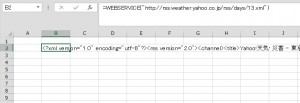
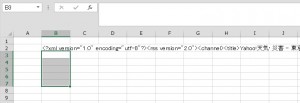
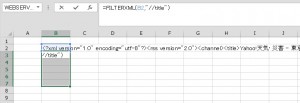

















この記事へのコメントはありません。